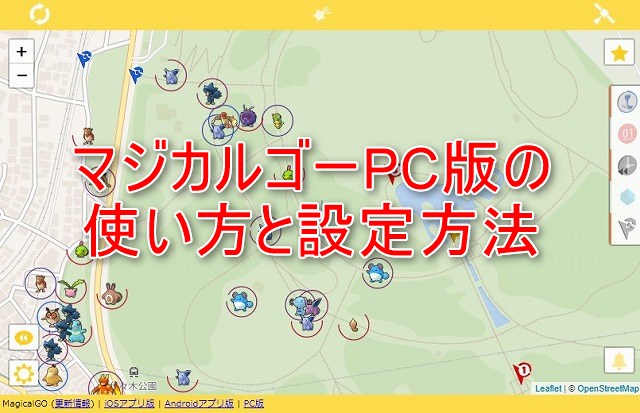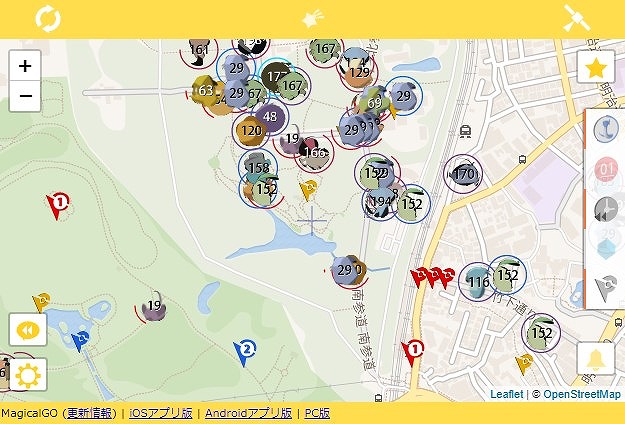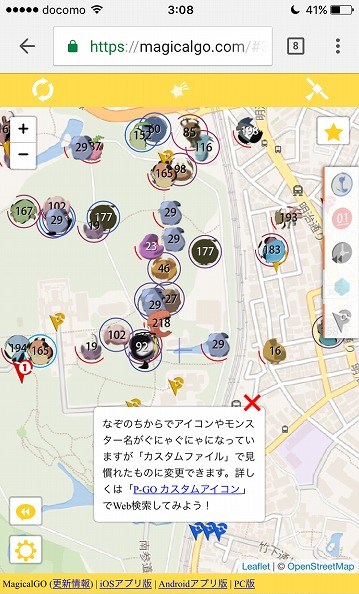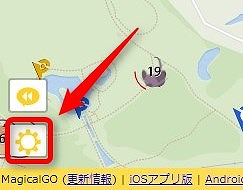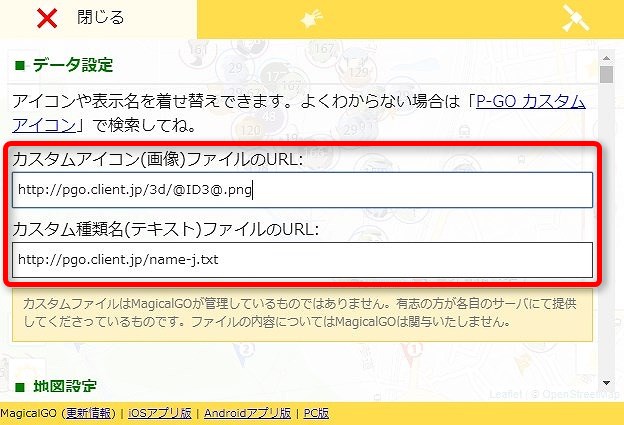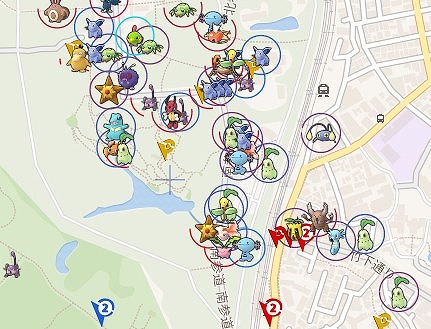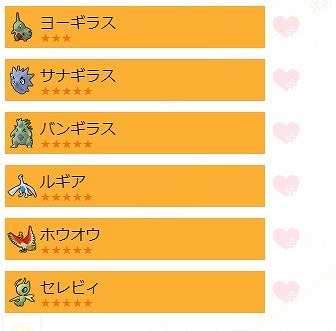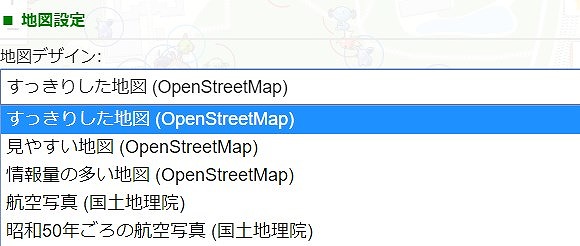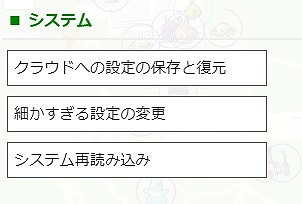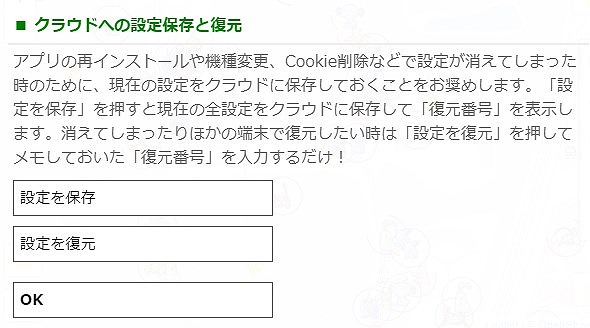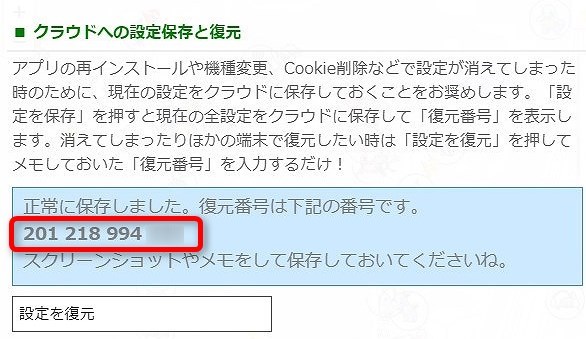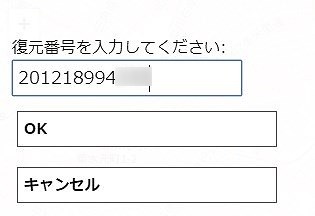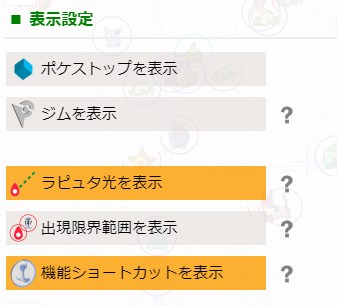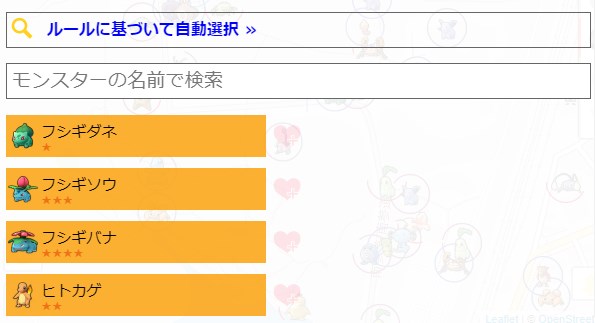今月iPhone版、android版がともにリリースされたMagicalGO(マジカルゴー)ですが、スマホ版とは別にPC版もあるんです。
もちろんPC版なので、スマホのブラウザでも使うことが出来ます。
ここでは、PC版の使い方や、設定の方法をご紹介していきます。
目次
マジカルゴーPC版の起動方法
マジカルゴーPC版はブラウザから起動できるので、パソコンにインストールされているブラウザから見ることが出来ます。
お使いのブラウザで以下のURLからPC版マジカルゴーにアクセスしてください。
アクセス後は、ブラウザのブックマークに入れておくといいと思います。
マジカルゴーPC版は、スマホでも起動することが出来ます。
アプリ版と同様に使うことが出来ます。
画像は、iPhoneでPC版マジカルゴーを起動したところ。
アイコンと名前の直し方
マジカルゴーPC版もアプリ版と同様に、
なぞのちからで初期のポケモンの名前とアイコンが変になっています。
左下の歯車アイコンから設定をすることが出来ます。
データ設定のカスタムアイコンとカスタム種類名にURLを入力して「閉じる」をクリックします。
入力するURLは以下の通り。
カスタムアイコン(画像)ファイルのURL
- http://pgo.client.jp/3d/@ID3@.png
カスタム種類名(テキスト)ファイルのURL
- http://pgo.client.jp/name-j.txt
URLを入力後、「閉じる」をクリックすると確認画面が出てきます。
「OK」をクリックすると設定終了です。
URL設定後はこのようにアイコンが正常に表示されるようになります。
モンスター名もこのとおり。
マジカルゴーの各種設定
マジカルゴーでは色々な便利な設定があります。
ブラウザの右下の歯車アイコンから設定をします。
地図設定
マジカルゴーで表示する地図の種類を変更することが出来ます。
初期設定は「すっきりした地図」です。
システム
システムでは、設定の保存や、変更、システムの再読込をします。
クラウドでの設定保存と復元では、
設定の変更をクラウドへ保存しておき、
後から設定を復元することが出来ます。
この12桁の数字をメモしておき、「設定を復元」をします。
復元の入力はこのように数字を連続して入れても大丈夫でした。
ブラウザ画面の表示設定
ポケストップやジムなどの表示設定をすることが出来ます。
出現中のモンスター非表示設定
不要なモンスターを非表示に出来ます。
特定のモンスターのみ表示することも出来ます。
マジカルゴーで個体値が出ない現象について
2017年12月9日頃より、マジカルゴーでサーチしたポケモンの個体値が表示されない状態が続いているようです。
詳しくはこちらを御覧ください。
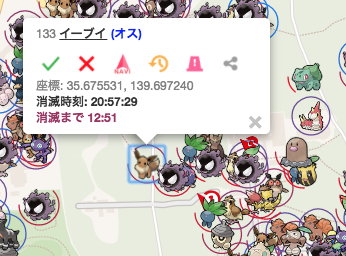
まとめ
ポケモンゴーのモンスターを効率的に探すことのできるマジカルゴーですが、
色々設定することでモンスターを探しやすくなります。
自分にあった設定をしてみてください。